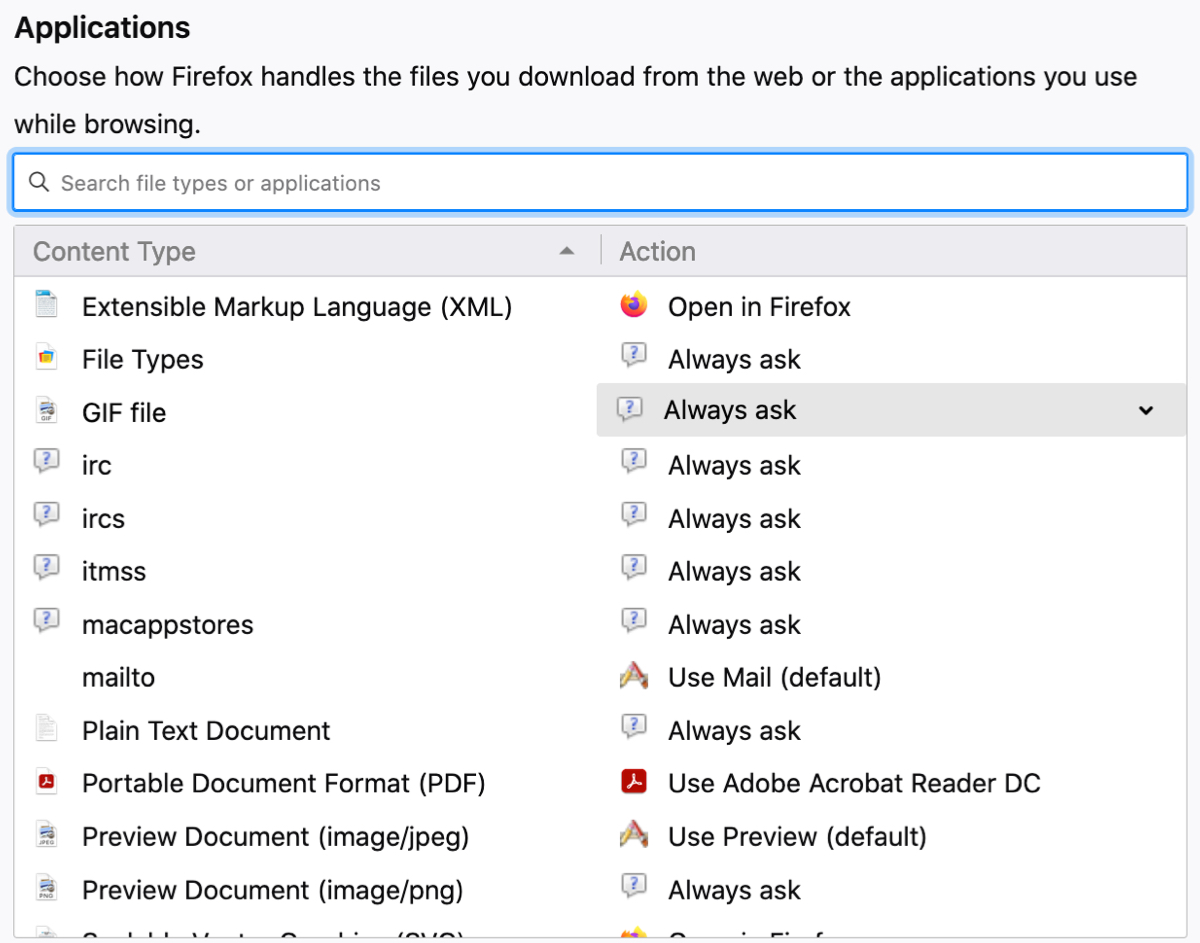
Se sei un fan di Firefox e lo preferisci rispetto o in aggiunta a Safari, potresti voler impiegare qualche minuto per regolare le impostazioni. Dopotutto, vuoi che la tua esperienza di navigazione web sia la migliore possibile.
Una di queste impostazioni sono le app utilizzate da Firefox per comporre un’e-mail, aprire un file o visualizzare un’immagine. Fortunatamente, Firefox offre questa impostazione nell’app stessa. Quindi non devi apportare alcuna modifica alle impostazioni del tuo Mac. Qui, ti mostreremo come modificare le app e le azioni predefinite per l’apertura di file e download in Firefox sul tuo Mac.
Predefinito per aprire i file in Firefox
Modifica le app e le azioni predefinite in Firefox
Apri Firefox sul tuo Mac per iniziare. Quindi, vai al Preferenze di Firefox dalla barra dei menu o utilizzando il pulsante del menu in alto a destra in Firefox. Quindi segui i passaggi seguenti per modificare le app predefinite.
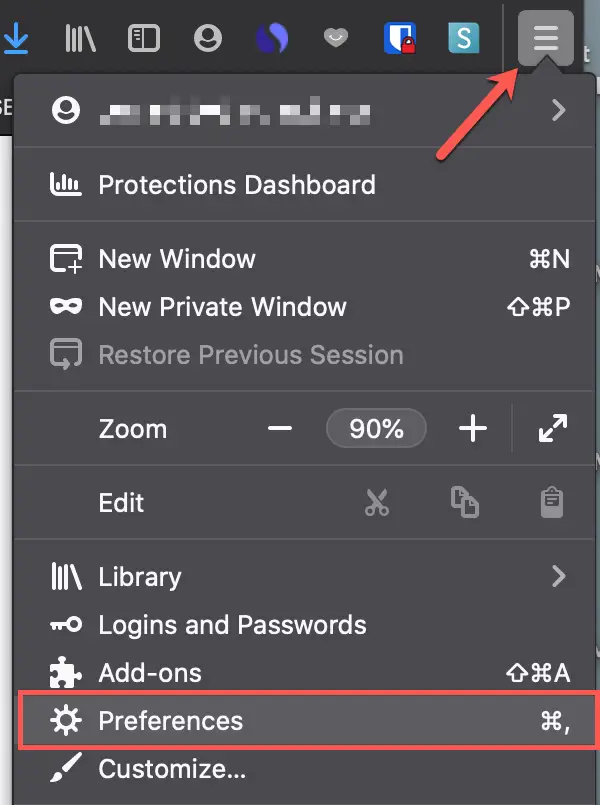
1) O fare clic Firefox > Preferenze dalla barra dei menu o utilizzare il pulsante menu e scegli Preferenze.
2) Nel tuo Firefox Preferenze, Selezionare Generale sul lato sinistro.
3) Scorri verso il basso fino a File e applicazioni.
4) Vedrai una sezione per Applicazioni. Qui è dove sceglierai le app o le azioni che desideri utilizzare per ciascun tipo di contenuto. Ciò include elementi come documenti di testo normale, PDF, immagini e l’applicazione di posta elettronica predefinita.
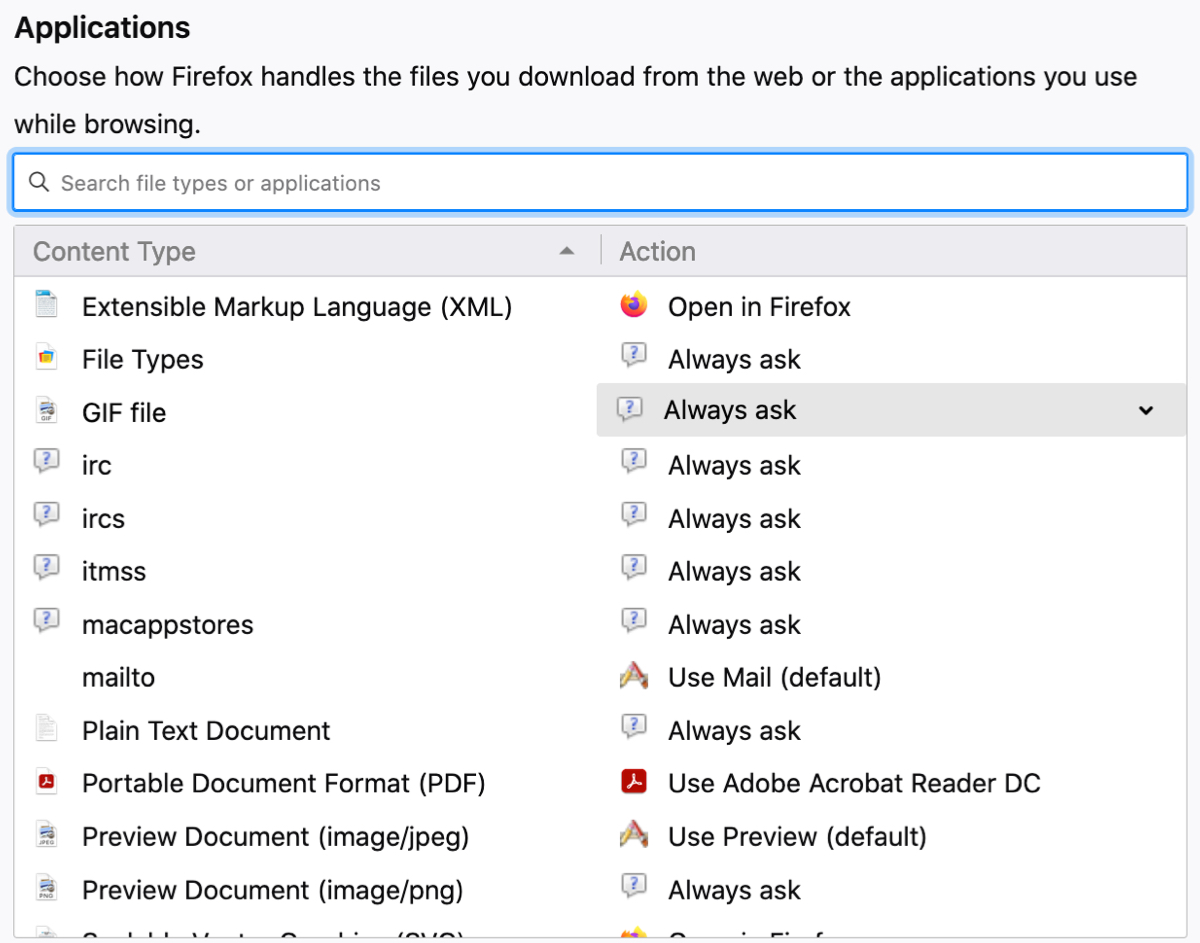
Se preferisci eseguire un’azione invece di aprire un’app, hai anche questa opzione. Accanto a ciascun tipo di contenuto ci sono le azioni disponibili.
Seleziona un’azione
Puoi indicare a Firefox di Chiedi sempre cosa fare con l’oggetto o Salva il file.
La prima azione è l’ideale se non fai sempre la stessa cosa o non usi la stessa app per quel contenuto. Come con un’immagine, a volte potresti volerla aprire in Anteprima, ma altre volte potresti volerla aprire direttamente nel tuo strumento di modifica delle immagini.
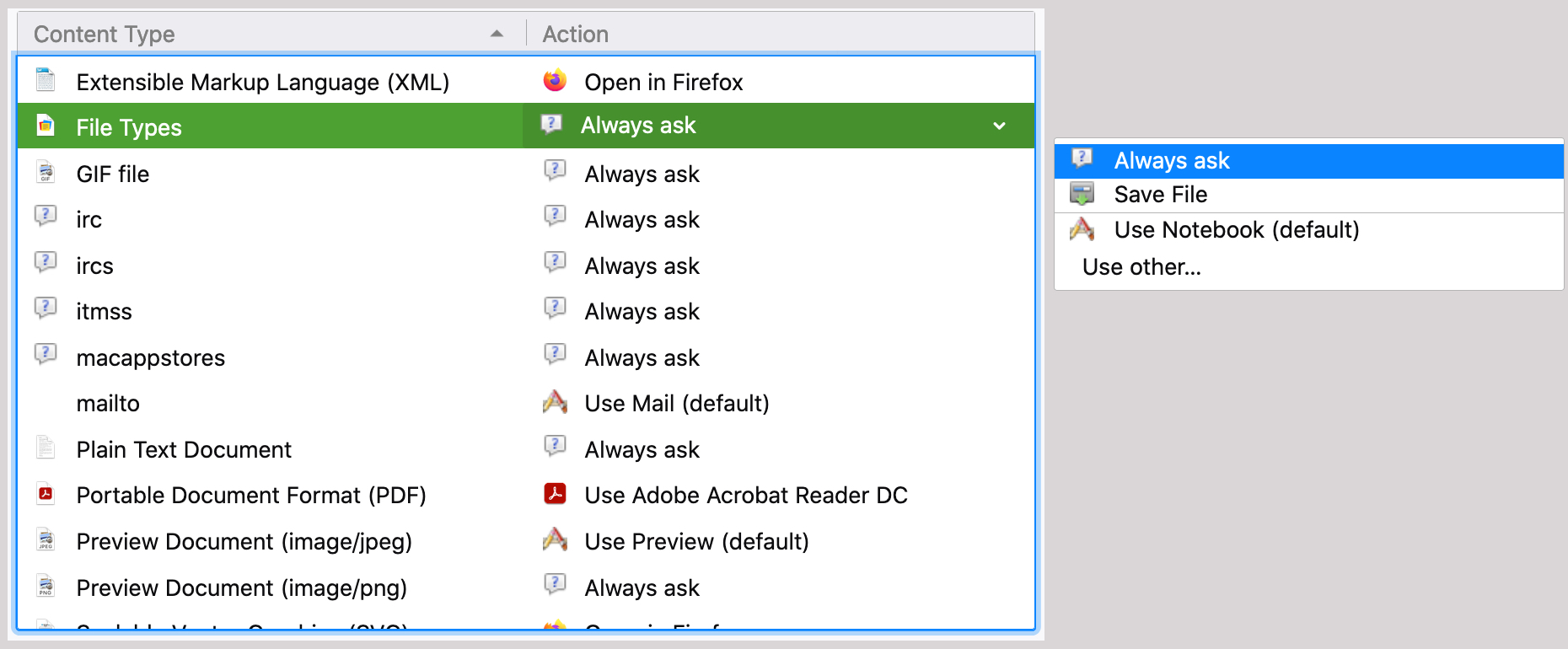
Se scegli di salvare il file automaticamente, assicurati di voler sempre quell’azione per il tipo di contenuto.
Seleziona un’app
D’altra parte, se desideri che il collegamento a un indirizzo email, file ZIP o PDF si apra sempre con un’app specifica, selezionalo nella colonna Azione accanto al tipo di contenuto.
Ad esempio, per “mailto” (collegamenti a un indirizzo e-mail), puoi scegliere da Mail, Yahoo! Posta o Gmail. Le app che vedi nell’elenco dipendono dal tipo di contenuto.
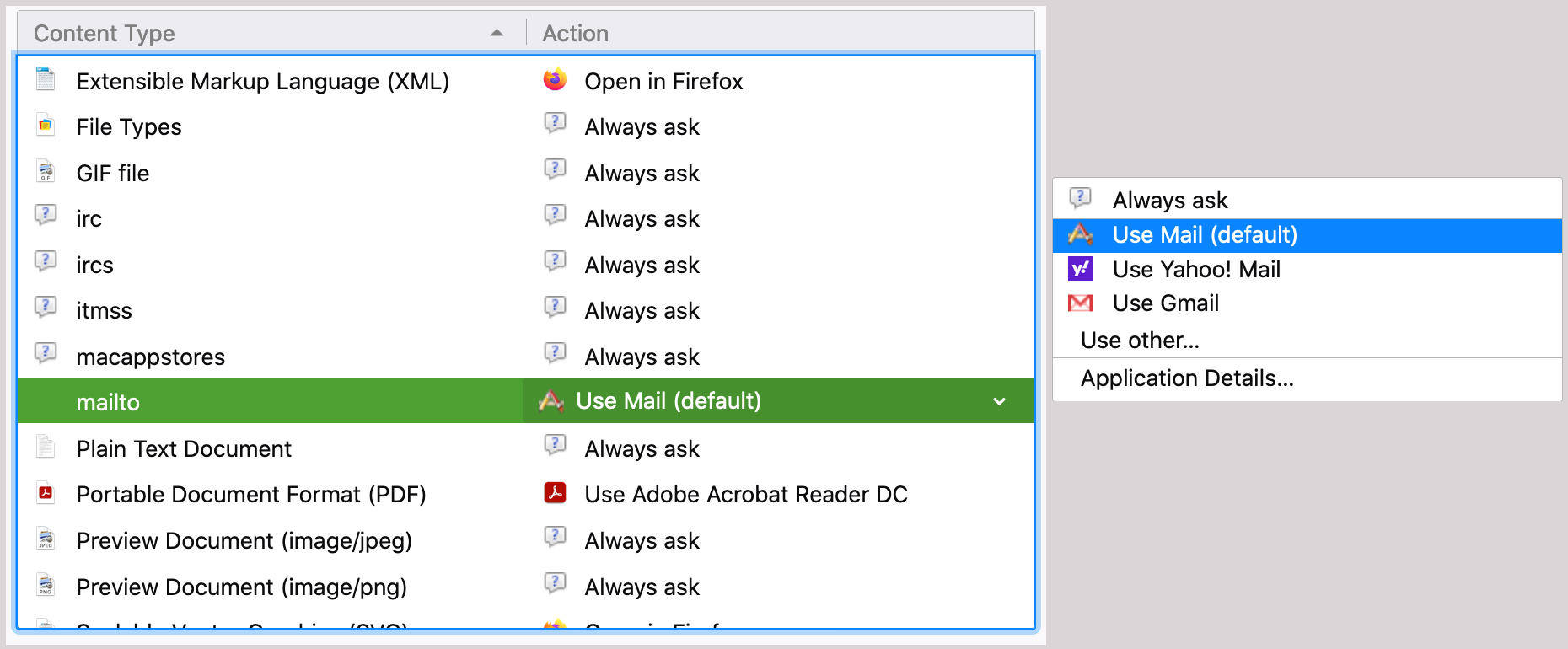
Puoi anche scegliere di usare il tuo applicazione predefinita macOS per quel tipo di contenuto. Questo è utile per aprire il testo normale in Text Edit e per aprire i file ZIP con Archive Utility, ad esempio.
Se non vedi l’app che desideri utilizzare nell’elenco e non c’è un’impostazione predefinita di macOS, fai clic su Usa altro. Quindi, seleziona l’app installata sul tuo Mac che desideri utilizzare per quell’elemento. Ad esempio, puoi scegliere Adobe Acrobat Reader per i file PDF se lo hai installato.
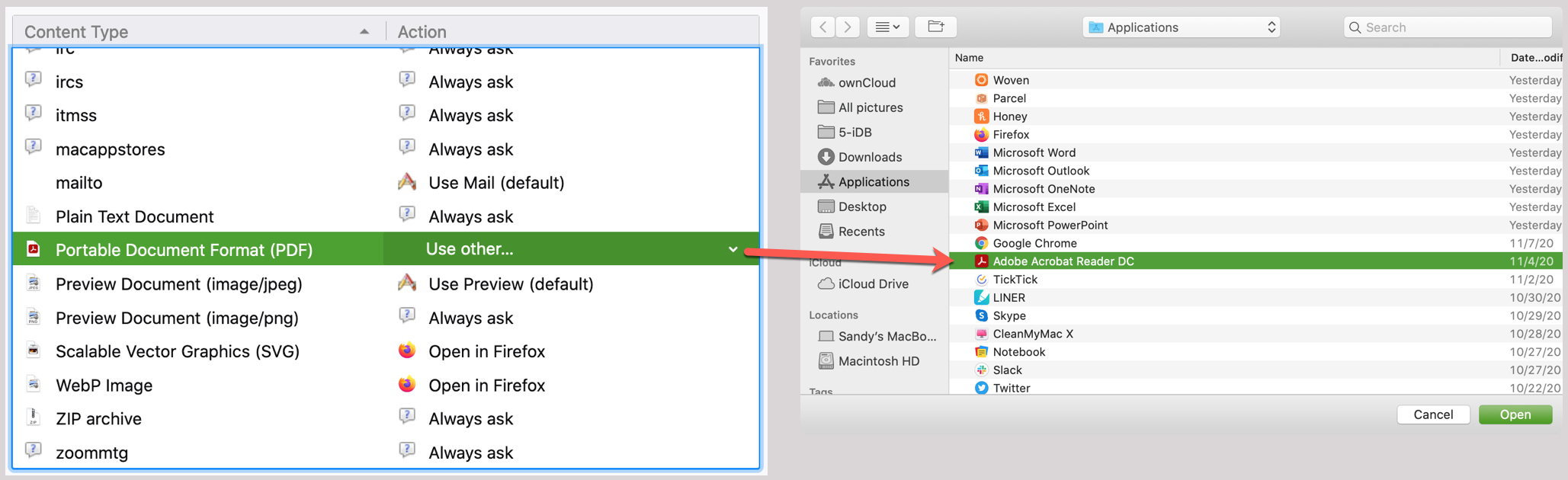
App predefinite su iOS
In Firefox su iPhone e iPad, al momento puoi effettuare solo una regolazione che è l’app di posta elettronica predefinita. Apri Firefox e le sue impostazioni per iniziare.
1) Aprire Firefox e tocca menù icona in basso a destra per visualizzare Impostazioni.
2) Scegliere Applicazione di posta e scegli l’applicazione di posta elettronica predefinita che desideri utilizzare.
3) Rubinetto Impostazioni per uscire e Fatto per chiudere le Impostazioni.

In Breve
Si tratta davvero di comodità. Perché fare un passo in più ogni volta che si desidera aprire un file o inviare un’e-mail in Firefox se non è necessario? Impostando le app e le azioni predefinite, puoi risparmiare un po’ di tempo.
Hai intenzione di impiegare un minuto per scegliere le tue app o azioni predefinite in Firefox per l’apertura dei file? Facci sapere!

